$ilent
80+ Titanium
- Katılım
- 23 Mart 2020
- Mesajlar
- 25,500
- En İyi Cevap
- 2
- Reaksiyon skoru
- 19,479
Selamlar, Bu rehberimde size elimden geldiğince detaylı şekilde nasıl UV (UnderVolt) yapabilceğinizi göstereceğim.
Kullanıcağım görseller eski RX 580 8GB kartımda yaptığım ayarlar ve şuanki RTX 2060 6GB ekran kartımda yaptığım ayarlardan olucak.
Öncelikle şunu belirteyim sizin kartınız belki RX 5000 veya 6000 veya RTX 3000 - 4000 olabilir ve grafiklerdeki sayılarda değişiklikler olabilir ama temel yapı iki markada da hep aynı o yüzden bazı yerlerde mantık yürüterek uyarlama yapmalısınız fakat kolayca anlarsınız zaten.
Bu işlemleri MSI After Burner üzerinden yapıcaz çünkü her açıdan en detaylı ayarları bu programdan yapabiliyoruz:
MSI After Burner indirme linki -> https://www.msi.com/Landing/afterburner/graphics-cards
---------------------------------------------------------------------------------------------------------------------------
After Burner kurduysak eğer hızlıca "CTRL+F" yaparak Curve Editor kısmını açabiliriz, burdan detaylıca voltaj - core clock ayarımızı yapıcaz.
Kartın Soğutması konusunda detaylı fan rehberinide yayınladım ordan bakarak fan ayarı ile soğutmayı daha iyi yapabilirsiniz -> https://forum.donanimarsivi.com/konu/nvidia-ve-amd-ekran-kartlarinda-fan-ayari-yapma.800229/
AMD kartlardan başlayalım, Hızlıca bir grafiğimize bakalım:
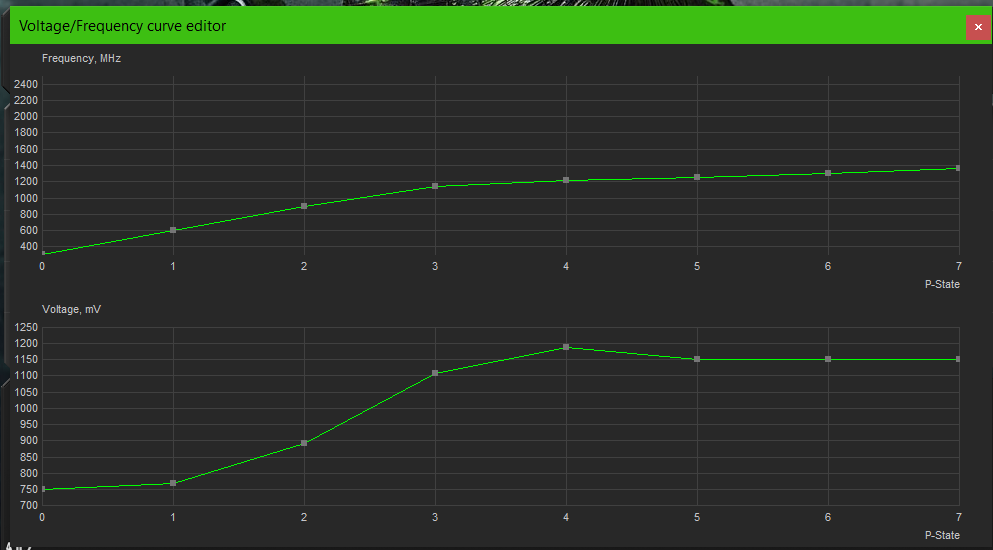
Gördüğünüz üzere AMD (Bana göre) Nvidia dan daha güzel ve düzgün bir grafik yapısı sağlıyor , Nvidianın kini görünce anlayacaksınız. Burda iki parça olarak voltaj ve core clock değerimizi var bu değerleri ayarlayarak işlemlerimizi yapıcaz.
, Nvidianın kini görünce anlayacaksınız. Burda iki parça olarak voltaj ve core clock değerimizi var bu değerleri ayarlayarak işlemlerimizi yapıcaz.
Grafiğimizi gördük 2 kısım halinde burda benim eski RX 580 ne ait değerler var tabii (gönül ister bolca kart olsada hepsini deneyimlesem...) ama AMD lerin hepsi aşağı yukarı aynı grafik yapısına sahip o yüzden AMD kartınız varsa sizde benzer bir grafik görüceksiniz zaten sadece sayılar farklı olucaktır. Bu grafiklerde numaralanmış dikey çizgiler görüceksiniz kartın işte her bir MHz değerindeki sekansına göre voltaj veriyor, UnderVolt yapacağımız için benim tavsiyem voltajdan sondan 4 değer ile oynayın yani numaralarına göre 4-5-6-7 numaraları değerleri değiştiricez.
Şimdi örnek değer vererek onun üzerinden gidicem (SAKIN KONUDAKİ DEĞERLERİ DİREK GİRMEYİN BAKIN BUNLAR "ÖRNEK"), örneğin grafiği açtınız ve voltaj kısmında 1150mV yazıyor, o değeri mesela 1100mV a indirin, Core clock değerine dokunmayın kartın stock core clock değeri ne ise onla devam ediyoruz çünkü amacımız performans kaybetmeden güç tüketimi ve sıcaklık azaltmak. şimdi örneğin kartımızın core clock değeri 1800MHz bu değer olduğu gibi kalıyor ve voltaj değerimizi dediğimiz gibi 1150mV dan 1100mV a indirdik böylece voltaj azaltarak güç tüketimini azalttık, fakat bu işler deneme yanılma ile olur o yüzden, bu denememizin üstüne curve editör penceresini kenara çekerek afterburner ana ekranındaki tike basarak ayarı uygulayın sonra kartı test etmeliyiz böylece kartımız o voltaj ile o core clock değerini karşılayabiliyormu görücez. Test için gerekenler konunun en alt kısmında.
Ardından ayar stabil olduktan sonra bu ayarı her PC açılışında sürekli aktif etmekle uğraşmamak için afterburnerda Windows logolu butonu aktif hale getirebiliriz, isteğe görede profil 1 e kaydedebiliriz ayarı:
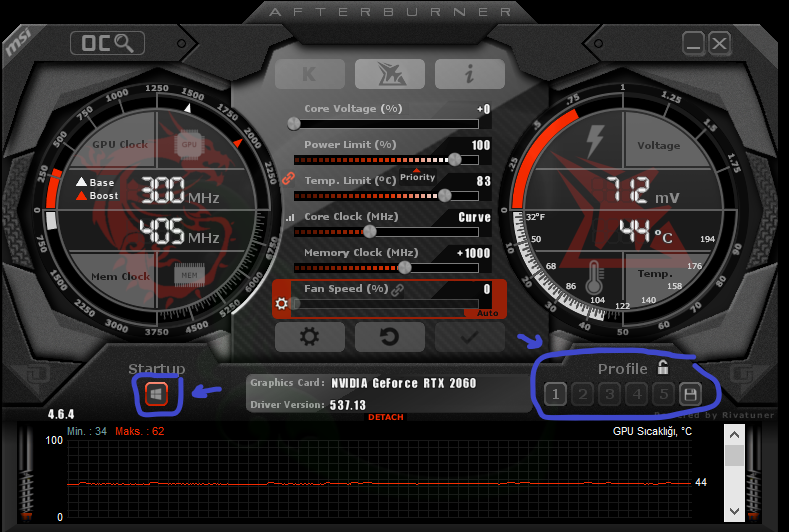
---------------------------------------------------------------------------------------------------------------------------
Şimdi Nvidia kartlara geçelim:
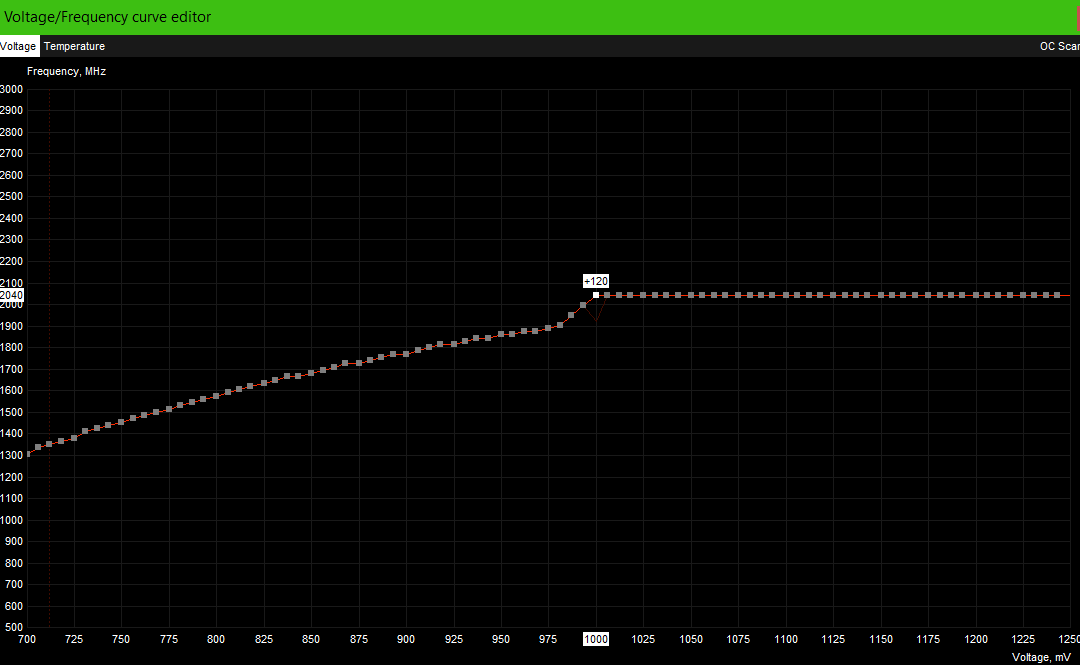
Gördünüz üzere RTX 2060 kartıma ait grafik bu şekilde, AMD de dediğim gibi Nvidia kartlarında genelde grafiği birbirinin aynısı sadece sayılar değişiyor. AMD ye göre farklılıkları olucaktır o yüzden dikkatlice bakalım. Burda tek bir kısım var ve grafiğin alt kısmında voltaj değeri sol kısmında core clock değeri var. Nvidia da durumlar biraz tuhaf işliyor öncelikle kartınızın stock voltaj değerini bilmelisiniz. Kolayca kartı yüke sokup AfterBurner üzerinden hangi voltajda çalıştığına bakın o kartın stock maksimum voltajıdır. Örneğin stress testine soktunuz kartı ve kart 1050mV da çalışıyor o halde sizin stock voltaj değeriniz 1050mV dır ve biz bu değeri 1000mV a indirip test edicez.
O halde grafikte alt kısımda gördüğünüz gibi değerler belli mesela 1050mV stock voltaj değerimiz var ve buna karşılık bir core clock değeride olcak mesela 1800Mhz de karşılığındaki değer olsun. Bu arada burası önemli 1050mV hizasında olan 1800MHz değerinden daha yükseklerini grafikte görebilirsiniz, örneğin 1050mV a denk gelen 1800MHz dir ama 1250mV değerede 2050MHz gibi bir değer vardır yukarıdaki grafikte olduğu gibi o halde öncelikle grafiğin en sondaki en yüksek noktasına basılı tutup ALT tuşuna basarak aşağı indirceksiniz taaki sizin 1800MHz değerinize kadar mesela. Şimdi stock voltajımız 1050mV dedik ve bunu 1000mV değerine düşürücez o halde 1000mV dan hiza alıyoruz ve core clock değerini (1000mV a denk gelen değeri) 1800MHz e çıkarıyoruz böylece stock core clock değerimizi 1000mV a uyguladık. Ardından curve editör penceresini kenara çekerek afterburner ana ekranındaki tike basarak ayarı uygulayın, zaten uyguladığınızda grafikteki 1800MHz değerinden sonraki değerlerinde otomatik olarak ona eşitlendiğini görüceksiniz. Ardından kartımızı test edip stabilitesini ölçücez. Test için gerekenler konunun en alt kısmında.
Ardından ayar stabil olduktan sonra bu ayarı her PC açılışında sürekli aktif etmekle uğraşmamak için afterburnerda Windows logolu butonu aktif hale getirebiliriz, isteğe görede profil 1 e kaydedebiliriz ayarı:
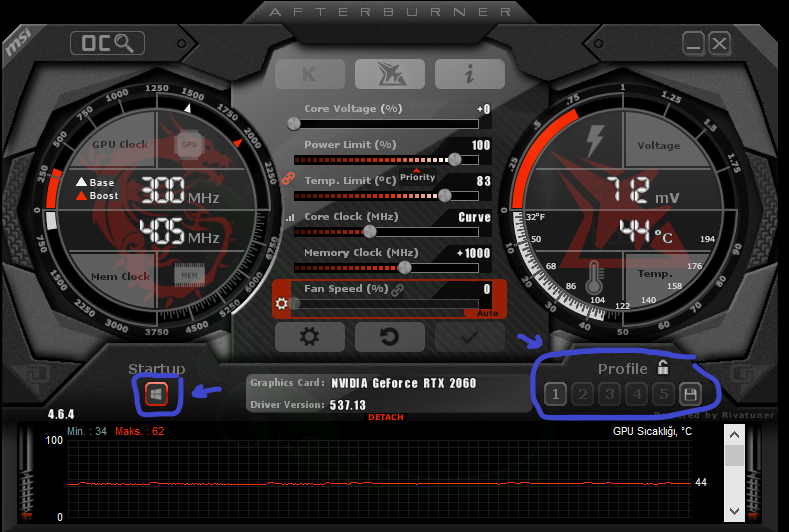
---------------------------------------------------------------------------------------------------------------------------
Test için 2 tane benchmark programı ve oyun testi öneriyorum, oyun testi olarak elinizde grafiği kartı zorliyacak oyunlar yeterlidir.
Benchmark için:
1- 3DMark FireStrike testi için -> https://store.steampowered.com/app/223850/3DMark/
Steam üzerinden 3Dmark sayfasına girerseniz aşağıda sağ tarafta demo indirme kısmını görürsünüz ordan ücretsiz demoyu indirip içinde benchmark sekmesinden firestrike dx11 testini yapabilirsiniz.
2- Superposition Benchmark için -> https://benchmark.unigine.com/superposition
Bu sitedende Superposition Benchmark programını indirip 1080p Extreme ve 4K optimized testlerini yapabilirsiniz benim zorlayıcı garanti öneri testlerim bunlardır.
Ardından iyi grafikli bir oyundada 30-40 dakika takıldıktan sonra bu testleri geçen kartınızın ayarı stabil diyebiliriz, eğer testlerde herhangi bir reset atma, kapanma veya programdan - oyundan atma olur ise voltaj arttırıcaz yani 1000mV olmadıysa 1000mV dan bir sonraki noktaya giricez o değeri tabii bunu yaparken sürekli Afterburnerda reset tuşuna basmak lazım çünkü Nvidia biraz uyuz .
.
Fan ayarı yapmak için detaylı fan ayarı rehberime bakmayı unutmayın -> https://forum.donanimarsivi.com/konu/nvidia-ve-amd-ekran-kartlarinda-fan-ayari-yapma.800229/
Aklınıza takılan sormak istediklerinizi sorabilirsiniz, Voltaj düşürerek ufak miktar OC yapma niyetiniz varsada özelden ulaşırsınız o biraz uğraştırıcı çünkü .
.
Kullanıcağım görseller eski RX 580 8GB kartımda yaptığım ayarlar ve şuanki RTX 2060 6GB ekran kartımda yaptığım ayarlardan olucak.
Öncelikle şunu belirteyim sizin kartınız belki RX 5000 veya 6000 veya RTX 3000 - 4000 olabilir ve grafiklerdeki sayılarda değişiklikler olabilir ama temel yapı iki markada da hep aynı o yüzden bazı yerlerde mantık yürüterek uyarlama yapmalısınız fakat kolayca anlarsınız zaten.
Bu işlemleri MSI After Burner üzerinden yapıcaz çünkü her açıdan en detaylı ayarları bu programdan yapabiliyoruz:
MSI After Burner indirme linki -> https://www.msi.com/Landing/afterburner/graphics-cards
---------------------------------------------------------------------------------------------------------------------------
After Burner kurduysak eğer hızlıca "CTRL+F" yaparak Curve Editor kısmını açabiliriz, burdan detaylıca voltaj - core clock ayarımızı yapıcaz.
Kartın Soğutması konusunda detaylı fan rehberinide yayınladım ordan bakarak fan ayarı ile soğutmayı daha iyi yapabilirsiniz -> https://forum.donanimarsivi.com/konu/nvidia-ve-amd-ekran-kartlarinda-fan-ayari-yapma.800229/
AMD kartlardan başlayalım, Hızlıca bir grafiğimize bakalım:
Gördüğünüz üzere AMD (Bana göre) Nvidia dan daha güzel ve düzgün bir grafik yapısı sağlıyor
Grafiğimizi gördük 2 kısım halinde burda benim eski RX 580 ne ait değerler var tabii (gönül ister bolca kart olsada hepsini deneyimlesem...) ama AMD lerin hepsi aşağı yukarı aynı grafik yapısına sahip o yüzden AMD kartınız varsa sizde benzer bir grafik görüceksiniz zaten sadece sayılar farklı olucaktır. Bu grafiklerde numaralanmış dikey çizgiler görüceksiniz kartın işte her bir MHz değerindeki sekansına göre voltaj veriyor, UnderVolt yapacağımız için benim tavsiyem voltajdan sondan 4 değer ile oynayın yani numaralarına göre 4-5-6-7 numaraları değerleri değiştiricez.
Şimdi örnek değer vererek onun üzerinden gidicem (SAKIN KONUDAKİ DEĞERLERİ DİREK GİRMEYİN BAKIN BUNLAR "ÖRNEK"), örneğin grafiği açtınız ve voltaj kısmında 1150mV yazıyor, o değeri mesela 1100mV a indirin, Core clock değerine dokunmayın kartın stock core clock değeri ne ise onla devam ediyoruz çünkü amacımız performans kaybetmeden güç tüketimi ve sıcaklık azaltmak. şimdi örneğin kartımızın core clock değeri 1800MHz bu değer olduğu gibi kalıyor ve voltaj değerimizi dediğimiz gibi 1150mV dan 1100mV a indirdik böylece voltaj azaltarak güç tüketimini azalttık, fakat bu işler deneme yanılma ile olur o yüzden, bu denememizin üstüne curve editör penceresini kenara çekerek afterburner ana ekranındaki tike basarak ayarı uygulayın sonra kartı test etmeliyiz böylece kartımız o voltaj ile o core clock değerini karşılayabiliyormu görücez. Test için gerekenler konunun en alt kısmında.
Ardından ayar stabil olduktan sonra bu ayarı her PC açılışında sürekli aktif etmekle uğraşmamak için afterburnerda Windows logolu butonu aktif hale getirebiliriz, isteğe görede profil 1 e kaydedebiliriz ayarı:
---------------------------------------------------------------------------------------------------------------------------
Şimdi Nvidia kartlara geçelim:
Gördünüz üzere RTX 2060 kartıma ait grafik bu şekilde, AMD de dediğim gibi Nvidia kartlarında genelde grafiği birbirinin aynısı sadece sayılar değişiyor. AMD ye göre farklılıkları olucaktır o yüzden dikkatlice bakalım. Burda tek bir kısım var ve grafiğin alt kısmında voltaj değeri sol kısmında core clock değeri var. Nvidia da durumlar biraz tuhaf işliyor öncelikle kartınızın stock voltaj değerini bilmelisiniz. Kolayca kartı yüke sokup AfterBurner üzerinden hangi voltajda çalıştığına bakın o kartın stock maksimum voltajıdır. Örneğin stress testine soktunuz kartı ve kart 1050mV da çalışıyor o halde sizin stock voltaj değeriniz 1050mV dır ve biz bu değeri 1000mV a indirip test edicez.
O halde grafikte alt kısımda gördüğünüz gibi değerler belli mesela 1050mV stock voltaj değerimiz var ve buna karşılık bir core clock değeride olcak mesela 1800Mhz de karşılığındaki değer olsun. Bu arada burası önemli 1050mV hizasında olan 1800MHz değerinden daha yükseklerini grafikte görebilirsiniz, örneğin 1050mV a denk gelen 1800MHz dir ama 1250mV değerede 2050MHz gibi bir değer vardır yukarıdaki grafikte olduğu gibi o halde öncelikle grafiğin en sondaki en yüksek noktasına basılı tutup ALT tuşuna basarak aşağı indirceksiniz taaki sizin 1800MHz değerinize kadar mesela. Şimdi stock voltajımız 1050mV dedik ve bunu 1000mV değerine düşürücez o halde 1000mV dan hiza alıyoruz ve core clock değerini (1000mV a denk gelen değeri) 1800MHz e çıkarıyoruz böylece stock core clock değerimizi 1000mV a uyguladık. Ardından curve editör penceresini kenara çekerek afterburner ana ekranındaki tike basarak ayarı uygulayın, zaten uyguladığınızda grafikteki 1800MHz değerinden sonraki değerlerinde otomatik olarak ona eşitlendiğini görüceksiniz. Ardından kartımızı test edip stabilitesini ölçücez. Test için gerekenler konunun en alt kısmında.
Ardından ayar stabil olduktan sonra bu ayarı her PC açılışında sürekli aktif etmekle uğraşmamak için afterburnerda Windows logolu butonu aktif hale getirebiliriz, isteğe görede profil 1 e kaydedebiliriz ayarı:
---------------------------------------------------------------------------------------------------------------------------
Test için 2 tane benchmark programı ve oyun testi öneriyorum, oyun testi olarak elinizde grafiği kartı zorliyacak oyunlar yeterlidir.
Benchmark için:
1- 3DMark FireStrike testi için -> https://store.steampowered.com/app/223850/3DMark/
Steam üzerinden 3Dmark sayfasına girerseniz aşağıda sağ tarafta demo indirme kısmını görürsünüz ordan ücretsiz demoyu indirip içinde benchmark sekmesinden firestrike dx11 testini yapabilirsiniz.
2- Superposition Benchmark için -> https://benchmark.unigine.com/superposition
Bu sitedende Superposition Benchmark programını indirip 1080p Extreme ve 4K optimized testlerini yapabilirsiniz benim zorlayıcı garanti öneri testlerim bunlardır.
Ardından iyi grafikli bir oyundada 30-40 dakika takıldıktan sonra bu testleri geçen kartınızın ayarı stabil diyebiliriz, eğer testlerde herhangi bir reset atma, kapanma veya programdan - oyundan atma olur ise voltaj arttırıcaz yani 1000mV olmadıysa 1000mV dan bir sonraki noktaya giricez o değeri tabii bunu yaparken sürekli Afterburnerda reset tuşuna basmak lazım çünkü Nvidia biraz uyuz
Fan ayarı yapmak için detaylı fan ayarı rehberime bakmayı unutmayın -> https://forum.donanimarsivi.com/konu/nvidia-ve-amd-ekran-kartlarinda-fan-ayari-yapma.800229/
Aklınıza takılan sormak istediklerinizi sorabilirsiniz, Voltaj düşürerek ufak miktar OC yapma niyetiniz varsada özelden ulaşırsınız o biraz uğraştırıcı çünkü



